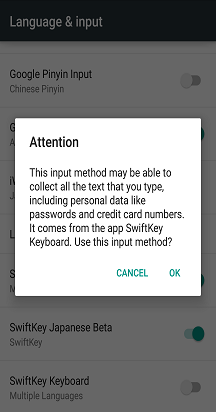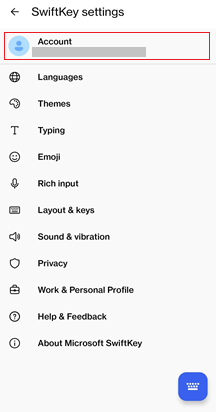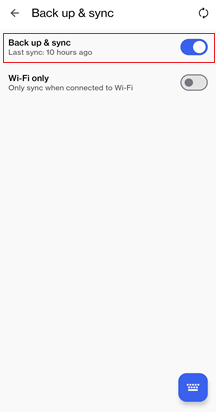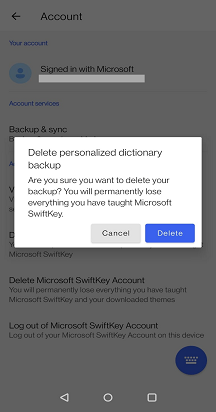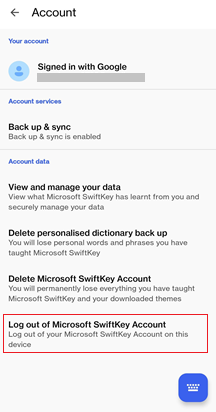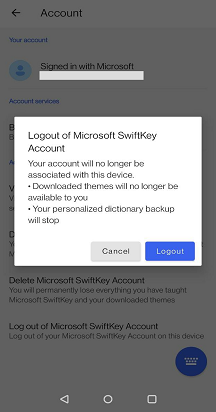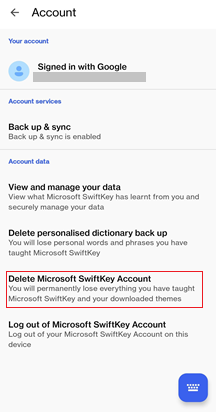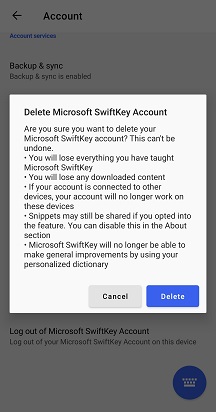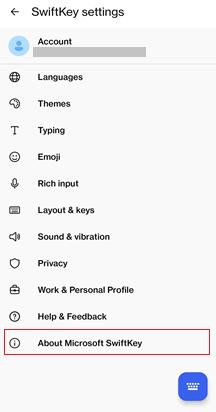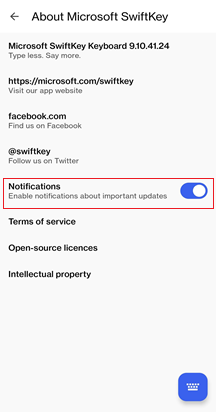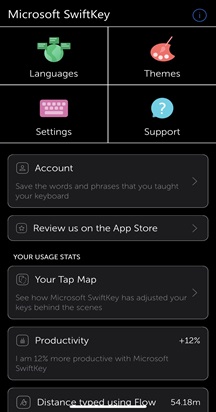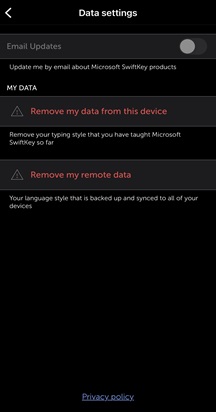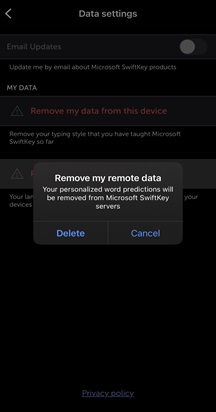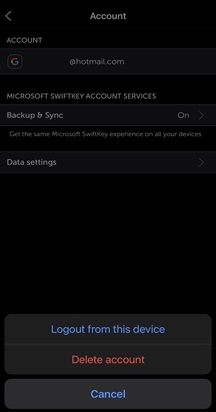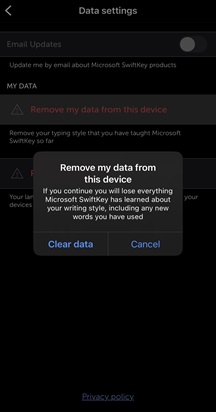-
クレジット カード番号やパスワードなどの個人データはMicrosoft SwiftKeyで収集されますか?
-
パスワードを予測Microsoft SwiftKey - これを行う方法を教えてください。
4. Microsoft SwiftKey アカウントからログアウトする方法
5. Microsoft SwiftKey アカウントを削除する方法
6. Microsoft SwiftKeyの通知をオフにする方法
1 - SwiftKeyとデータ
まず、Android デバイスでMicrosoft SwiftKey アカウントを使用することを選択していない限り、Microsoft SwiftKeyによって生成されたすべての個人および言語データはデバイスにローカルに保存され、転送されることはありません。
お客様がMicrosoft SwiftKeyアカウントにサインアップした場合、一部のデータは、当社のプライバシーポリシーに従ってMicrosoft SwiftKeyと共有される場合があります。 データは、さまざまな特定のサービスを提供するためにクラウド経由でのみ共有されます。 たとえば、Backup & Sync が有効になっている場合、サーバーはこのデータを処理します。
クレジット カード番号とパスワードはどうですか?
Microsoft SwiftKey キーボードは、パスワード フィールドとしてマークされたフィールドから何も学習せず、クレジット カード番号などの長い番号も記憶しません。
Microsoft SwiftKeyが「パスワードやクレジット カード番号などの個人データを含む、入力したすべてのテキスト」を収集できる可能性があるという Google からの警告メッセージ (下図) は、サード パーティ製キーボードが有効になっているときに表示される Android オペレーティング システムの一部です。
パスワードを予測Microsoft SwiftKey - これを行う方法を教えてください。
Microsoft SwiftKeyは、指定したパスワード テキスト フィールドに入力した内容を学習したり予測したりしないように設計されています。 その仕様をフィールドに組み込むには、ログインしている Web サイトまたはアプリケーションが必要です。
ただし、予測エンジンによってパスワードが記憶される可能性がある状況がいくつかあります。 通常の原因は次のとおりです。
-
以前にパスワードを含む SMS メッセージを送信しました。
-
電子メールに入力されたパスワード。
-
場合によっては、Web サイトやアプリから、特定のフィールドがパスワード フィールドであったMicrosoft SwiftKeyが正しく通知されない場合があります。
-
アプリまたは Web サイトで [パスワードの表示] オプションを使用する場合、そのテキスト フィールドはパスワード フィールドとして識別されなくなります。
パスワードが予測されている場合は、予測バーの単語を長押しして [削除] をタップすることで、Microsoft SwiftKey動的言語モデルから単語を簡単に削除できます。
2 - リモート データ操作方法削除しますか?
Microsoft SwiftKeyアカウントにサインアップしてテーマにアクセスできますが、当社のサーバーとの個人データの共有を伴う可能性のある他のクラウド サービスを無効にすることができます。 これを行うには、次の手順を実行します。
-
デバイスからMicrosoft SwiftKey アプリを開きます。
-
[アカウント] をタップします。
-
次に、[バックアップ & 同期] をタップします。
-
[Backup & Sync] をオフにして、この機能を無効にします。
-
[アカウント] メニューの [個人用辞書のバックアップの削除] をタップします (これにより、アカウントに既に関連付けられているデータが削除されます)。
-
[削除] をタップして確定します。
これで、バックアップ & 同期サービスまたはパーソナル化サービスを通じて、Microsoft SwiftKeyに個人データが送信される可能性がありません。
3 - 個人用辞書のバックアップ操作方法削除しますか?
-
デバイスからMicrosoft SwiftKey アプリを開きます。
-
[アカウント] をタップします。
-
[個人用辞書のバックアップを削除する] をタップします。
-
[削除] をタップして確定します。
4 - Microsoft SwiftKey アカウントからログアウト操作方法?
今後のデータを学習したくない場合は、次の手順に従ってMicrosoft SwiftKey アカウントからログアウトする必要があります。
-
デバイスからMicrosoft SwiftKey アプリを開きます。
-
[アカウント] をタップします。
-
[Microsoft SwiftKeyアカウントからログアウト] をタップします。
5 - Microsoft SwiftKey アカウント操作方法削除しますか?
Microsoft SwiftKey アカウントを完全に削除するには、次の手順を実行します。
-
デバイスからMicrosoft SwiftKey アプリを開きます。
-
[アカウント] をタップします。
-
下部のセクションで、[Microsoft SwiftKeyアカウントの削除] をタップします。
-
ダイアログ ボックスの [削除] オプションをタップします。
これにより、パーソナライズされたすべての単語予測が消去され、以前に購入したコンテンツに到達できなくなります。 法律により、お客様の取引と購入の記録を保持する必要がありますが、これらの購入はお客様のアカウントに関連付けされなくなります。
Microsoft SwiftKey アカウントとデータを削除した場合、デバイスに格納されている動的言語モデルには影響しません。
6 - 操作方法Microsoft SwiftKeyの通知をオフにしますか?
ヒント (Microsoft SwiftKey キーボードを最大限に活用する方法) や実績 (保存したキーストロークMicrosoft SwiftKey数) に関する通知が表示される場合があります。これらをオフにするには、次の手順に従います。
-
デバイスからMicrosoft SwiftKey アプリを開きます。
-
[About Microsoft SwiftKey] をタップします。
-
[通知] をオフにします。
1 - SwiftKeyとデータ
まず、Android デバイスでMicrosoft SwiftKey アカウントを使用することを選択していない限り、Microsoft SwiftKeyによって生成されたすべての個人および言語データはデバイスにローカルに保存され、転送されることはありません。
お客様がMicrosoft SwiftKeyアカウントにサインアップした場合、一部のデータは、当社のプライバシーポリシーに従ってMicrosoft SwiftKeyと共有される場合があります。 データは、さまざまな特定のサービスを提供するためにクラウド経由でのみ共有されます。 たとえば、Backup & Sync が有効になっている場合、サーバーはこのデータを処理します。
クレジット カード番号とパスワードはどうですか?
Microsoft SwiftKey キーボードは、パスワード フィールドとしてマークされたフィールドから何も学習せず、クレジット カード番号などの長い番号も記憶しません。
パスワードを予測Microsoft SwiftKey - これを行う方法を教えてください。
Microsoft SwiftKeyは、指定したパスワード テキスト フィールドに入力した内容を学習したり予測したりしないように設計されています。 その仕様をフィールドに組み込むには、ログインしている Web サイトまたはアプリケーションが必要です。
ただし、予測エンジンによってパスワードが記憶される可能性がある状況がいくつかあります。 通常の原因は次のとおりです。
-
以前にパスワードを含む SMS メッセージを送信しました。
-
電子メールに入力されたパスワード。
-
場合によっては、Web サイトやアプリから、特定のフィールドがパスワード フィールドであったMicrosoft SwiftKeyが正しく通知されない場合があります。
-
アプリまたは Web サイトで [パスワードの表示] オプションを使用する場合、そのテキスト フィールドはパスワード フィールドとして識別されなくなります。
パスワードが予測されている場合は、予測バーの単語を長押しして [削除] をタップすることで、Microsoft SwiftKey動的言語モデルから単語を簡単に削除できます。
2 - リモート データ操作方法削除しますか?
リモート データを削除するには、次の手順に従ってください。
-
Microsoft SwiftKeyを開く
-
[アカウント] をタップし、[データ設定] をタップします
-
「リモート データを削除する」を押す
-
選択内容を確認する
3 - 操作方法Microsoft SwiftKey アカウントからログアウトしますか?
今後のデータを学習したくない場合は、次の手順に従ってMicrosoft SwiftKey アカウントからログアウトする必要があります。
-
Microsoft SwiftKeyを開く
-
[アカウント] をタップします
-
Microsoft SwiftKey アカウントに関連付けられているメール アドレスをタップします
-
[このデバイスからのログアウト] を選択します。
4 - Microsoft SwiftKey アカウント操作方法削除しますか?
デバイスに保存されている個人言語データを削除するには、次の手順に従ってください。
-
Microsoft SwiftKeyを開く
-
[アカウント] をタップし、[データ設定] をタップします
-
[このデバイスからデータを削除する] を押します
-
選択内容を確認する